Como consertar seu iPhone que não toca
 atualizado por Lisa Ou / 18 de maio de 2023 16:30
atualizado por Lisa Ou / 18 de maio de 2023 16:30Meu iPhone está apenas na mesa perto de mim enquanto assisto TV na sala de estar. Quando o programa que assisti terminou, verifiquei apenas para ver 5 chamadas perdidas. Acontece que alguém ligou, mas meu iPhone nunca emitiu nenhum som. Por que meu iPhone não toca? Por favor ajude.
Ter um iPhone que não toca pode causar dificuldades. Se alguém ligar, por mais importante que seja, você não poderá atender se não perceber. Portanto, você deve sempre verificar seu iPhone e mantê-lo por perto se não quiser perder uma chamada. Como não toca quando alguém liga, você deve sempre ficar de olho nas notificações de chamada. Isso é o que acontece quando seu dispositivo não toca. Portanto, você precisa descobrir um método para corrigir isso.

Dito isso, deixe este artigo informá-lo sobre os principais procedimentos para consertar seu iPhone que não toca. Mas antes disso, veja primeiro as possibilidades de porque esse problema ocorre no seu aparelho. Descubra a raiz desse problema do iPhone na primeira parte para facilitar a solução. Em seguida, forneceremos correções diferentes nos seguintes detalhes. Veja-os abaixo.

Lista de guias
O FoneLab permite que você conserte o iPhone / iPad / iPod do modo DFU, modo de recuperação, logotipo da Apple, modo de fone de ouvido, etc. para o estado normal sem perda de dados.
- Corrigir problemas do sistema iOS com deficiência.
- Extraia dados de dispositivos iOS desativados sem perda de dados.
- É seguro e fácil de usar.
Parte 1. Por que o iPhone não toca
As possibilidades de por que o seu iPhone não está tocando variam desde simples ajustes de volume até problemas técnicos. Talvez você tenha pressionado acidentalmente o botão de diminuir o volume, de modo que não soou quando alguém ligou para o seu iPhone. Ou talvez um recurso do seu iPhone, como o Modo Silencioso, Não perturbe, etc., está ativado. Você deve observar que a ativação desses recursos evita que seu iPhone produza sons mesmo quando há uma chamada recebida.
Por outro lado, danos físicos também podem ser o motivo pelo qual seu iPhone não pode tocar ou produzir sons. Seu alto-falante pode estar entupido ou uma parte do dispositivo está quebrada, causando esse problema. Enquanto isso, pode haver algo errado com o sistema do seu dispositivo. É difícil identificar o problema com precisão, mas 5 ferramentas serão incluídas nos métodos a seguir para ajudá-lo a corrigir isso.
Parte 2. Como consertar o iPhone não toca
Pode haver vários problemas possíveis no seu iPhone que fazem com que ele não toque. Mas mantenha-se relaxado, pois existem várias soluções para resolver cada problema. Independentemente da causa, consulte as técnicas abaixo para encontrar o método de fixação adequado para o seu dispositivo.
Método 1. Aumentar o volume do anel do iPhone
Conforme mencionado, o volume do seu iPhone pode estar muito baixo, então você não consegue ouvir quando ele toca. Acessar as configurações do toque facilita o ajuste do volume do toque usando o controle deslizante ou os botões de volume.
Lembre-se das instruções simples abaixo para os anéis do iPhone, mas sem reparo de som, aumentando o volume do anel do iPhone:
Passo 1Localize e toque no entupir ícone no seu iPhone. Na interface de configurações, selecione o Sons e Haptics guia para ver as opções para os sons do seu dispositivo.
Passo 2Na seção Campainha e alertas, você verá o controle deslizante para ajustar o volume do anel do iPhone. O som está em seu volume mais baixo se o controle deslizante estiver na parte mais à esquerda. Assim, você deve deslizá-lo para a direita para aumentá-lo.

Passo 3Você também pode ativar o Alterar com botões opção abaixo do controle deslizante. Se você ligá-lo, poderá ajustar o som do anel do iPhone usando os botões de volume.
O FoneLab permite que você conserte o iPhone / iPad / iPod do modo DFU, modo de recuperação, logotipo da Apple, modo de fone de ouvido, etc. para o estado normal sem perda de dados.
- Corrigir problemas do sistema iOS com deficiência.
- Extraia dados de dispositivos iOS desativados sem perda de dados.
- É seguro e fácil de usar.
Método 2. Reativar o modo de anel do iPhone
Você pode reativar o modo de toque em Configurações se não conseguir ouvir nada quando o iPhone tocar. Talvez tenha ocorrido uma falha e você só precise ativar o modo novamente para que o som funcione sempre que receber uma chamada.
Cumpra o processo simples de um iPhone que toca, mas sem som, reativando o modo de toque do iPhone:
Passo 1Entre no aplicativo Configurações no seu iPhone e toque em Sons e Haptics depois de uma pequena rolagem. Na próxima tela, alcance a parte inferior rolando.
Passo 2Você verá a seção Chave de modo de toque/silêncio e abaixo dela estão os Jogue Haptics no modo de toque e Jogue Haptics no modo silencioso opções.
Passo 3Se o Jogue Haptics no modo de toque opção estiver habilitada, toque em seu botão para desativá-lo e, em seguida, toque novamente para reativar o modo de toque.
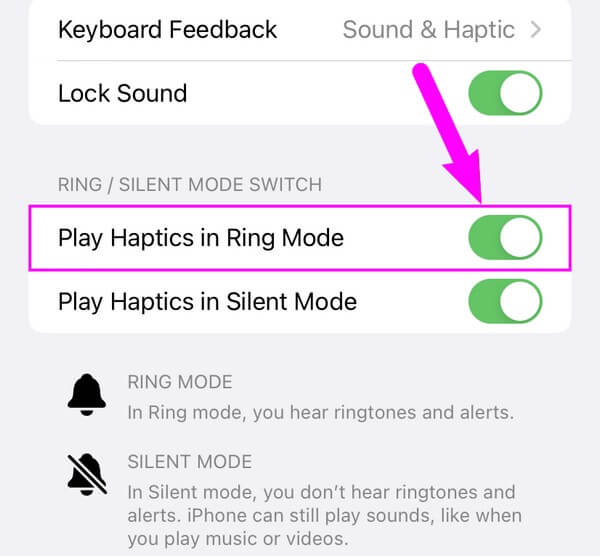
Método 3. Reinicie o iPhone
A reinicialização é um dos métodos mais simples e populares para reparar alguns problemas em um iPhone ou outros dispositivos. Pressionando apenas os botões do seu iPhone, você pode corrigir algumas falhas e erros simples.
Siga as diretrizes simples abaixo para corrigir o problema de o iPhone não tocar após a atualização reiniciando o iPhone:
Passo 1Mantenha pressionado o botão de diminuir o volume na lateral do seu iPhone e liberte-o rapidamente.
Passo 2Segure o volume superior botão na lateral do seu iPhone e liberte-o imediatamente.
Passo 3Empurre o polegar para baixo no Lado botão e solte-o depois que o logotipo da Apple aparecer na tela.
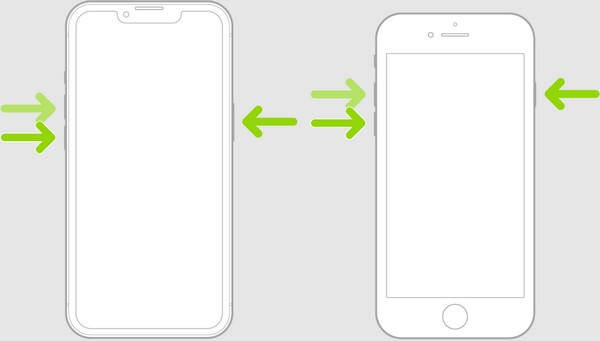
Se o seu iPhone tem um Home page botão ou não, você pode operar as mesmas etapas acima, pois elas têm apenas o mesmo processo.
O FoneLab permite que você conserte o iPhone / iPad / iPod do modo DFU, modo de recuperação, logotipo da Apple, modo de fone de ouvido, etc. para o estado normal sem perda de dados.
- Corrigir problemas do sistema iOS com deficiência.
- Extraia dados de dispositivos iOS desativados sem perda de dados.
- É seguro e fácil de usar.
Método 4. Atualize o iOS
Outro possível problema com o seu iPhone é que ele está desatualizado. Assim, você precisa atualizar seu iOS para a versão mais recente para corrigir bugs que impedem o seu dispositivo de produzir som quando está tocando. Você pode fazer isso automaticamente ativando algumas funções em Configurações.
Seja guiado por instruções gerenciáveis abaixo para consertar os toques do iPhone, mas sem problemas de som, atualizando o iOS:
Passo 1Acesse o aplicativo Configurações e vá diretamente para o Geral aba. Depois disso, toque em Atualização de software e prossiga para Atualizações automáticas.
Passo 2Na tela seguinte, ative o Instalar atualizações iOS. Seu dispositivo será atualizado automaticamente sempre que a versão mais recente do iOS estiver disponível. Mas você também deve observar que algumas atualizações devem ser feitas manualmente.
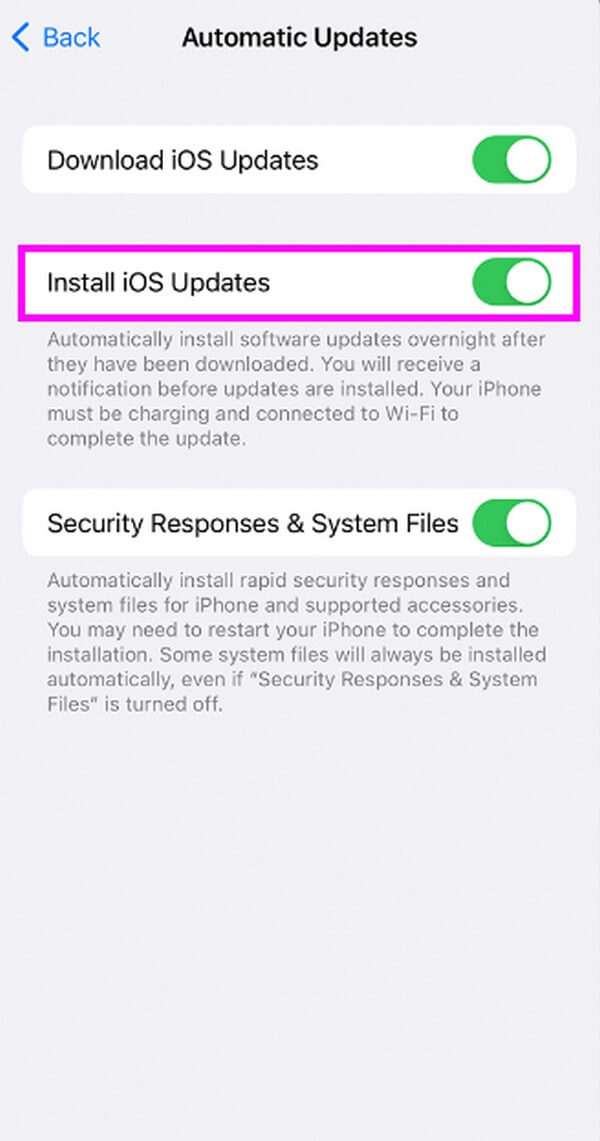
Método 5. Experimente a Recuperação do Sistema iOS do FoneLab
Se os métodos acima não resolverem o problema do iPhone que não pode tocar, tente o Recuperação do sistema FoneLab iOS. Esta ferramenta de terceiros é uma maneira conveniente de resolver problemas de sistema no seu iPhone. Mesmo com sua interface simples, você pode contar com ele para reparar os problemas básicos e técnicos do seu dispositivo. Além disso, protege seus dados oferecendo 2 métodos de reparo, para que você não perca o conteúdo do seu iPhone. FoneLab iOS System Recovery suporta vários modelos de iPhone, incluindo iPhone 15, 14 Pro, 14 Pro Max, iPhone XS, iPhone XS Max e muito mais. Além disso, oferece recursos de bônus que você pode aproveitar depois de corrigir o problema do sistema do seu iPhone.
O FoneLab permite que você conserte o iPhone / iPad / iPod do modo DFU, modo de recuperação, logotipo da Apple, modo de fone de ouvido, etc. para o estado normal sem perda de dados.
- Corrigir problemas do sistema iOS com deficiência.
- Extraia dados de dispositivos iOS desativados sem perda de dados.
- É seguro e fácil de usar.
Siga as etapas de exemplo sem complicações abaixo para consertar um iPhone que não toca após a atualização usando Recuperação do sistema FoneLab iOS:
Passo 1Adquira o arquivo FoneLab iOS System Recovery de sua página da Web ao clicar no Download grátis guia na seção esquerda. Você também pode obter sua versão para Mac pressionando o botão Vá para a versão Mac opção e clicando no botão com o logotipo da Apple. Mais tarde, comece a instalar a ferramenta de recuperação em seu computador para poder iniciá-la e executá-la posteriormente.
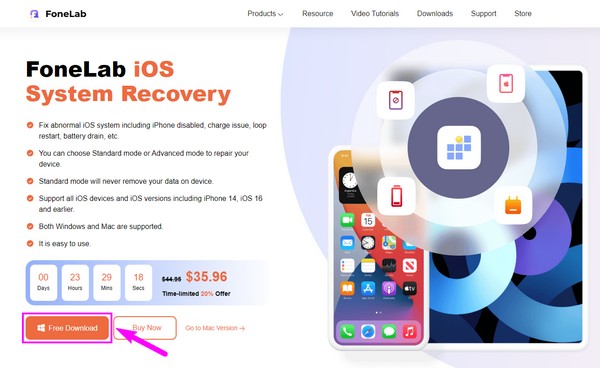
Passo 2As principais funções da ferramenta serão exibidas em sua interface principal. Isso inclui o recurso iPhone Data Recovery, que recupera seus dados perdidos no seu iPhone. Enquanto isso, como o próprio nome sugere, iOS Data Backup & Restore faz backup de seus arquivos e os restaura com segurança. Então o WhatsApp Transfer para iOS pode compartilhe suas mensagens do WhatsApp entre dispositivos iOS. Mas antes de usá-los, corrija o problema primeiro com o Recuperação do Sistema iOS recurso.
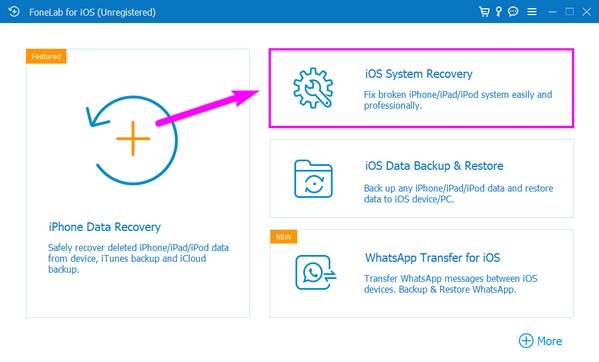
Passo 3Clique Início na tela a seguir. Depois disso, escolha o modo de reparo que deseja executar para o problema do iPhone. Se você selecionar o Modo Padrão, o programa protegerá os dados do seu dispositivo e nenhum será perdido. Por outro lado, o Modo Avançado irá limpar ou apagar o seu iPhone enquanto corrige o problema.
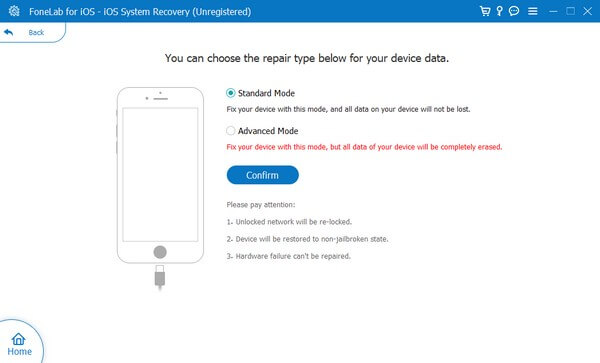
Passo 4As instruções para entrar no modo de recuperação serão mostradas na próxima tela. Escolha a diretriz adequada para a versão do seu iPhone para baixar o firmware. Depois disso, configure-o seguindo mais instruções para corrigir o som do anel do iPhone.
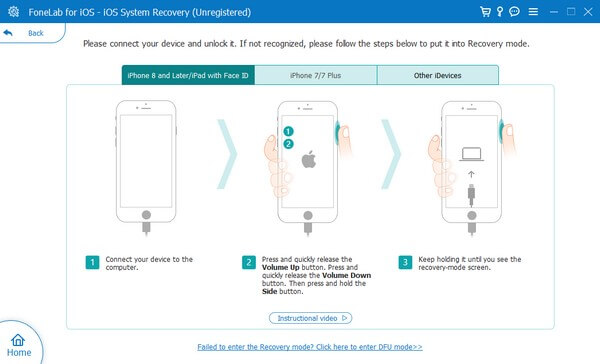
O FoneLab permite que você conserte o iPhone / iPad / iPod do modo DFU, modo de recuperação, logotipo da Apple, modo de fone de ouvido, etc. para o estado normal sem perda de dados.
- Corrigir problemas do sistema iOS com deficiência.
- Extraia dados de dispositivos iOS desativados sem perda de dados.
- É seguro e fácil de usar.
Parte 3. Perguntas frequentes sobre como consertar um iPhone que não toca
1. Como desligo o modo silencioso do meu iPhone?
Se o seu iPhone não estiver tocando porque o modo silencioso está ativado, você pode desligá-lo em Configurações. Para isso, abra o entupir ícone para acessar as configurações e, em seguida, selecione o Sons e Haptics opção na tela. Depois disso, role para baixo para ver o Interruptor de modo de toque/silêncio seção. Toque na alternância ao lado do Modo silencioso opção para desligá-lo.
2. O que é a opção Haptics in Sounds & Haptics no meu iPhone?
Haptics é a vibração rápida no seu iPhone sempre que você interage com alguns dos elementos do dispositivo. O som é o áudio que seu iPhone produz. Portanto, o Sons e Haptics A opção é o áudio e a vibração que você sente ou ouve quando o dispositivo responde a uma atividade no iPhone.
No final do artigo, queremos agradecer a você por dedicar tempo para aprender e entender os métodos descritos neste artigo. Veja mais soluções no Recuperação do sistema FoneLab iOS site.
O FoneLab permite que você conserte o iPhone / iPad / iPod do modo DFU, modo de recuperação, logotipo da Apple, modo de fone de ouvido, etc. para o estado normal sem perda de dados.
- Corrigir problemas do sistema iOS com deficiência.
- Extraia dados de dispositivos iOS desativados sem perda de dados.
- É seguro e fácil de usar.
